win10磁盘占用和内存CPU占用率太高怎么办
1、在电脑桌面上点击“win键”+R,进入“运行”任务栏
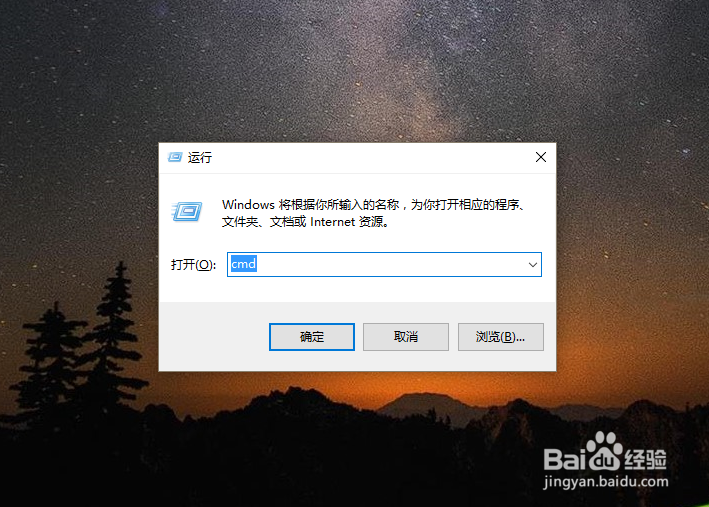
2、输入“services.msc”,点击“确定”,进入“服务”系统
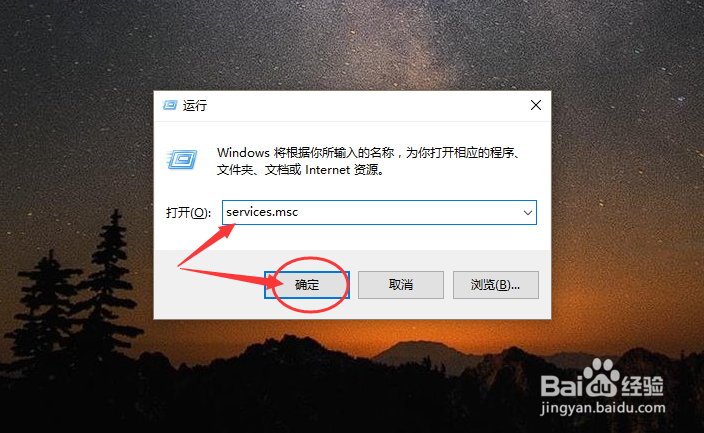
3、下拉找到“HomeGoup Listener”,双击打开,进入“HomeGoup Listener属性”
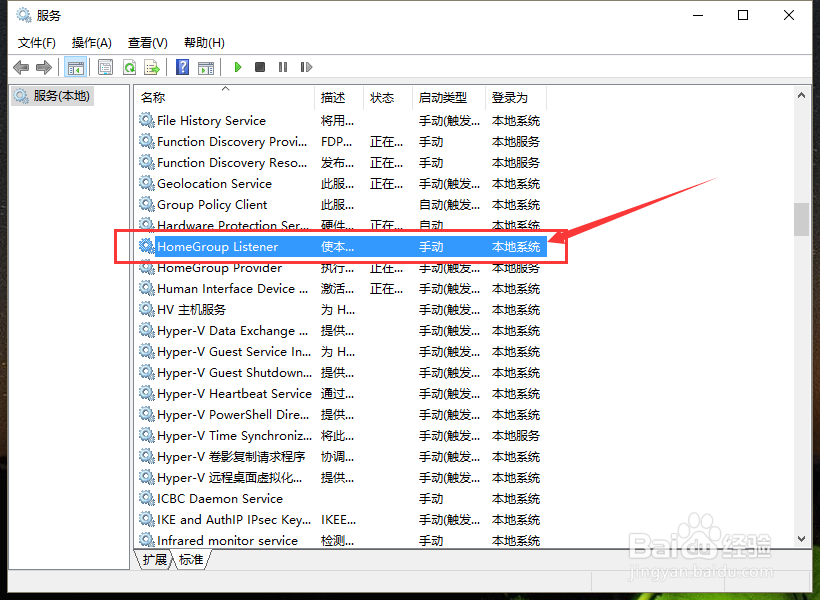
4、在“启动类型”上进行选择,选择“禁用”
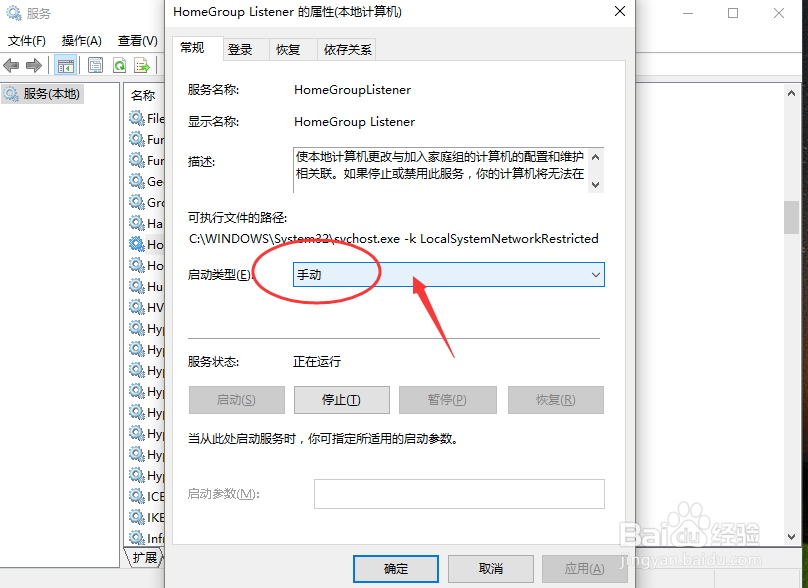
5、点击“应用”,再点击“确定”
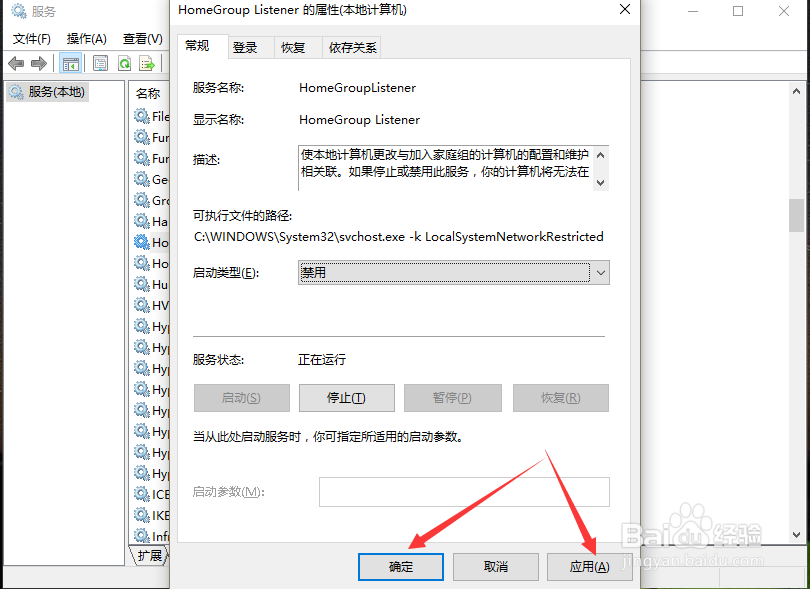
6、再找到点击“HomeGroup Provider”,双击打开,进入“HomeGroup Provider属性”
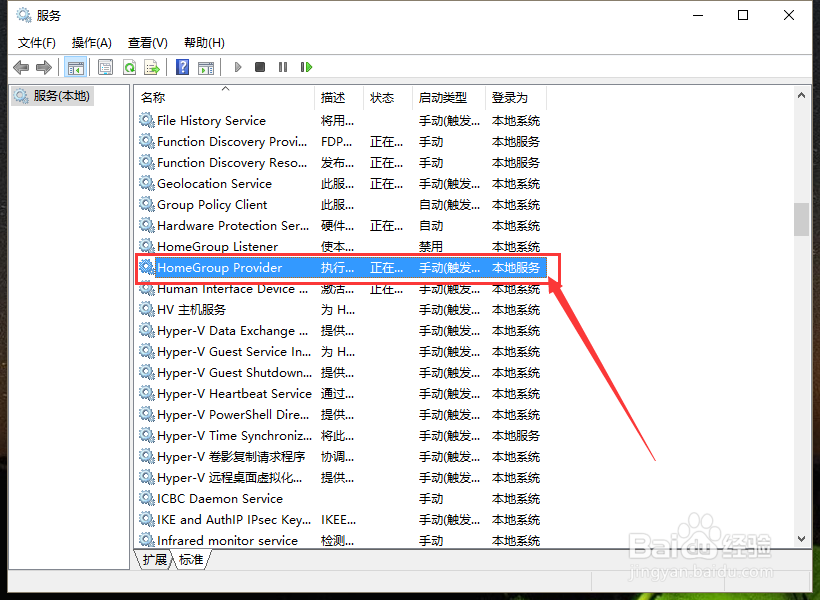
7、同样在“启动类型”上进行选择,选择“禁用”,再点击“应用”,禁用这样家庭组就成功禁用
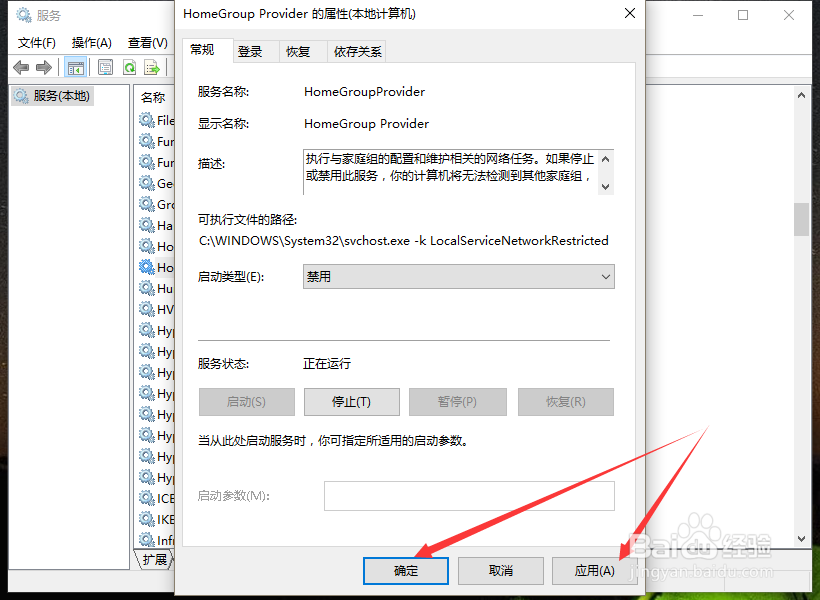
8、我们再关闭Superfetch服务,在“服务”中找到Superfetch
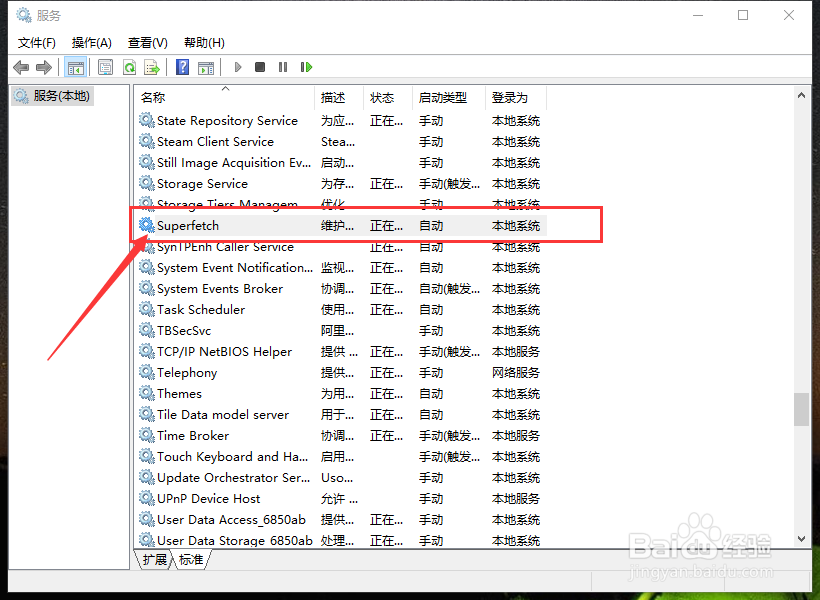
9、双击打开,进入“Superfetch属性”,首先停止Superfetch服务,点击“停止”
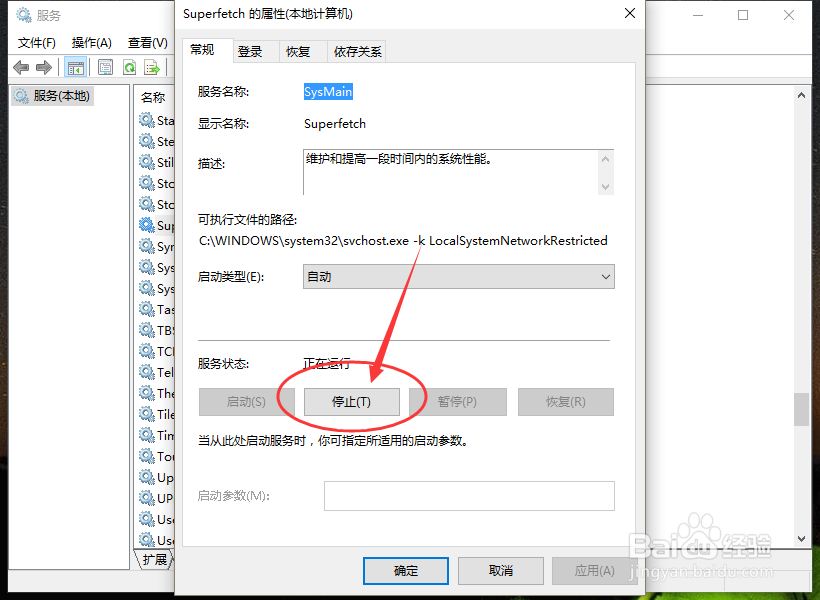
10、同样在“启动类型”上进行选择,选择“禁用”,再点击“应用”

11、再点击“应用”,禁用这样Superfetch服务就成功禁用
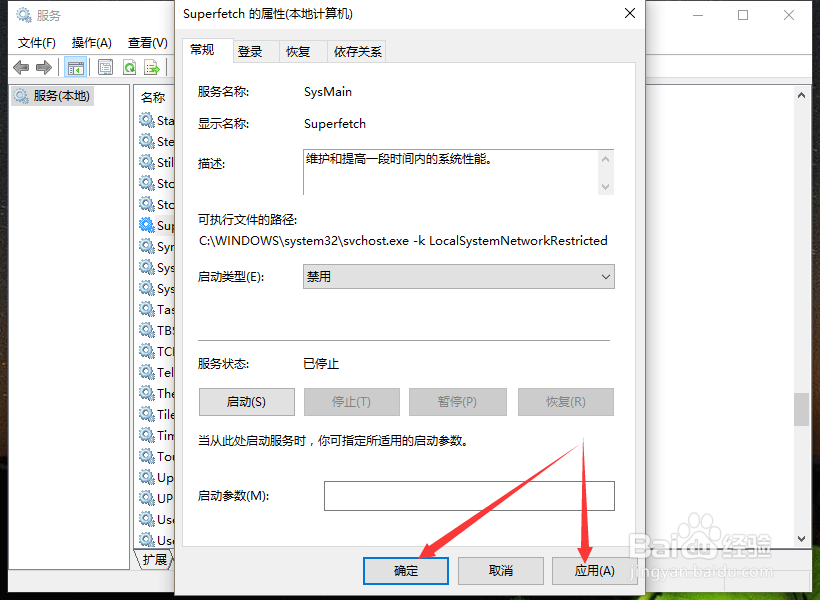
12、这样重启电脑,win10磁盘占用和内存CPU占用率就会显著的降低
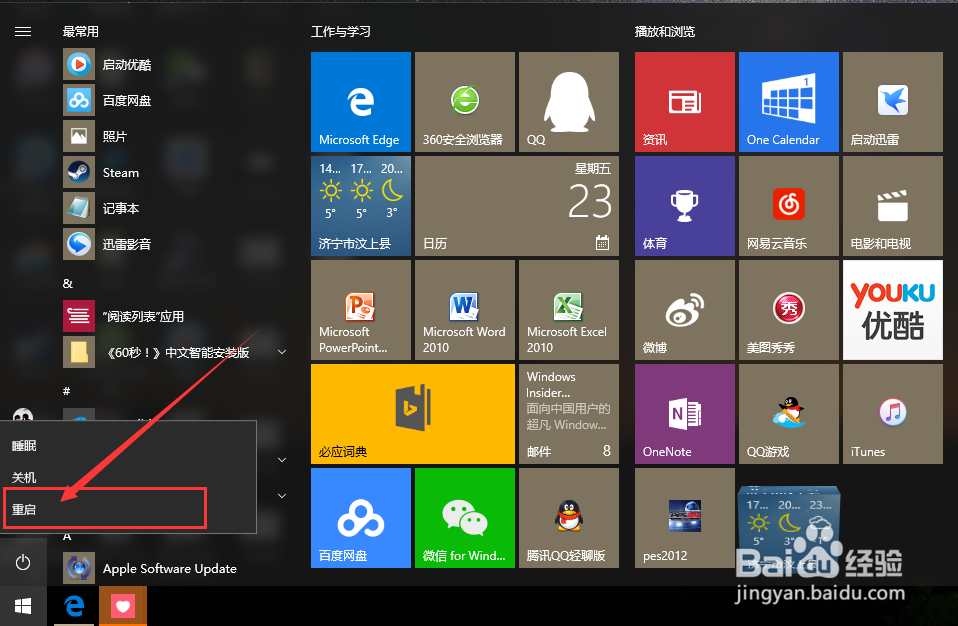
声明:本网站引用、摘录或转载内容仅供网站访问者交流或参考,不代表本站立场,如存在版权或非法内容,请联系站长删除,联系邮箱:site.kefu@qq.com。
阅读量:107
阅读量:151
阅读量:127
阅读量:79
阅读量:139